|

简介 Microsemi Maker-Board是一款采用SmartFusion 2 SoC的低成本评估套件。 SmartFusion 2将ARM Cortex-M3处理器与Microsemi基于闪存的FPGA架构集成在一块芯片上,并结合许多SoC用户习惯的外设,如RAM和DSP模块。 Maker-Board增加了以太网接口、环境光传感器、SPI Flash以及一些按钮和LED。该开发板还保留了两个不同WiFi模块(ESP32和ESP8266)的连接接口。
本指南的目标是创建一个演示项目,利用Maker-Board上的大多数外设,并为开发自定义应用程序提供一个起点。本示例使用FreeRTOS和ESP8266模块创建IoT数据记录设备。
所需的材料 本教程需要以下软件: ● Microsemi Libero SoC v11.8或更高版本。本指南使用v11.8 SP1。 ● Microsemi SoftConsole v4.0 ● FreeRTOS源代码 ● FreeRTOS指南 ● ESP8266命令参考 ● Maker Board原理图 注意:请确保下载SoftConsole v4.0或v5.1。 SoftConsole v3.4不支持板上使用的FlashPro 5编程硬件。 SoftConsole v5.2 +可能会运行,但需要对下面概述的内容进行重大更改。
硬件配置 SmartFusion 2硬件的配置通过Libero完成。由于这个例子没有在FPGA中使用任何IP,Libero将被用来设置Cortex-M3并选择使用哪些外设。
1. 创建一个新的Libero项目。
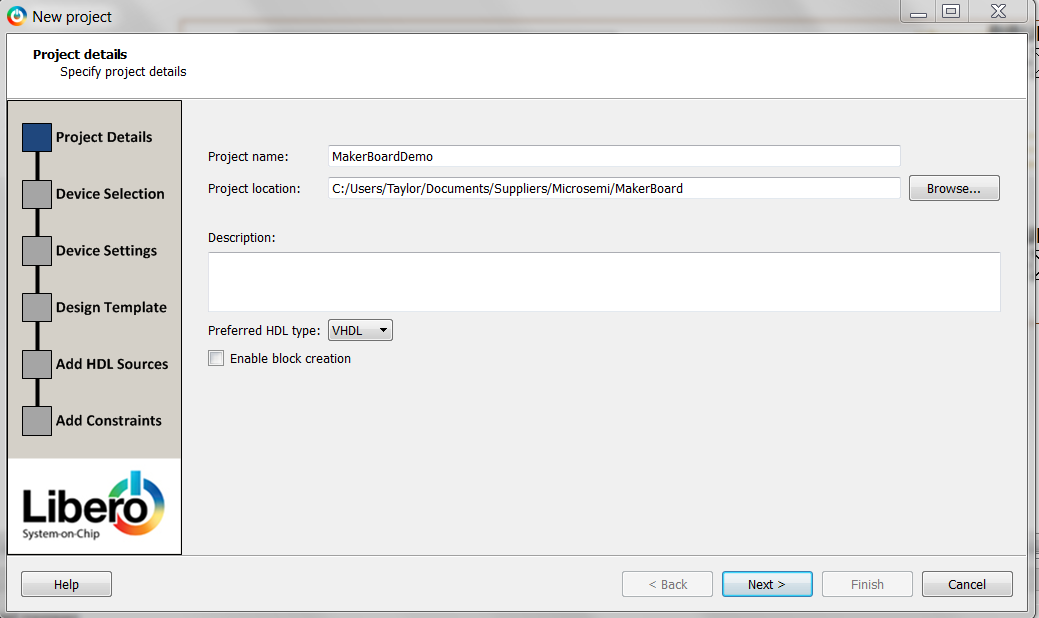
2. 选择M2S010-TQ144作为目标设备。
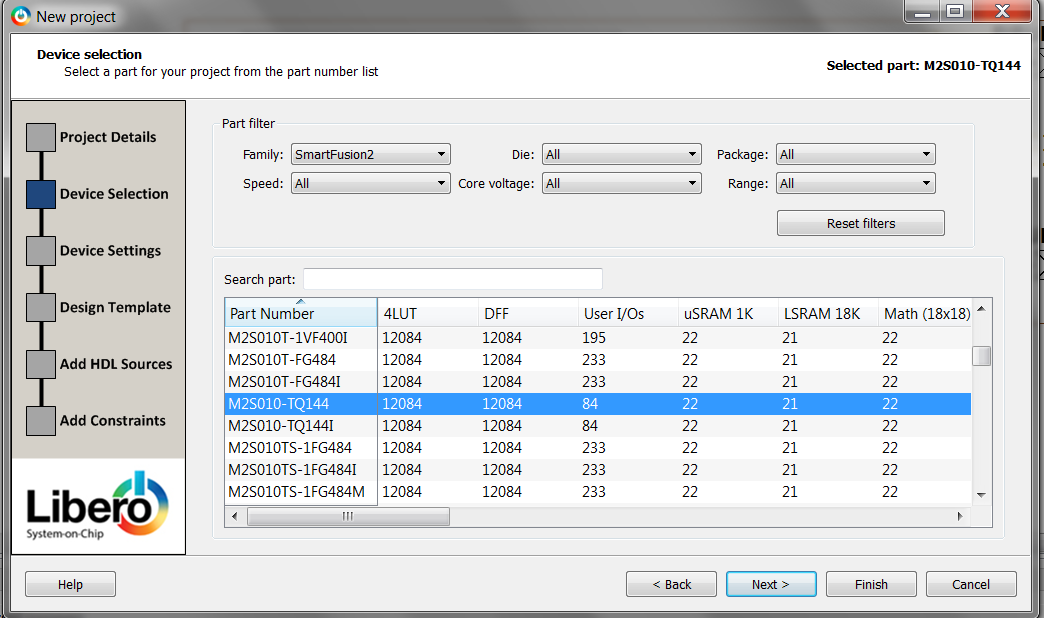
3. 单击Next,选择默认的Device Settings。 4. 选择Create a system builder based design,然后单击Next。
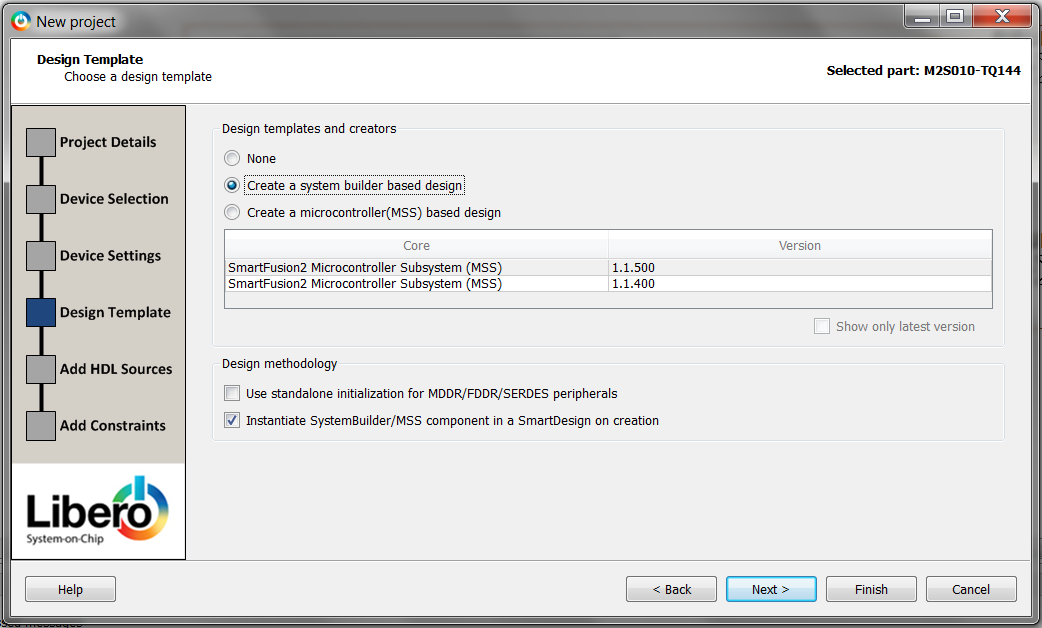
5. 点击Finish。不需要HDL源,稍后会添加约束条件。 6. 如果提示您选择约束流,请选择Enhanced Constraint Flow。 7. Libero会要求给系统起名。选择合适的名称,然后点击OK。 8. System Builder将会打开。
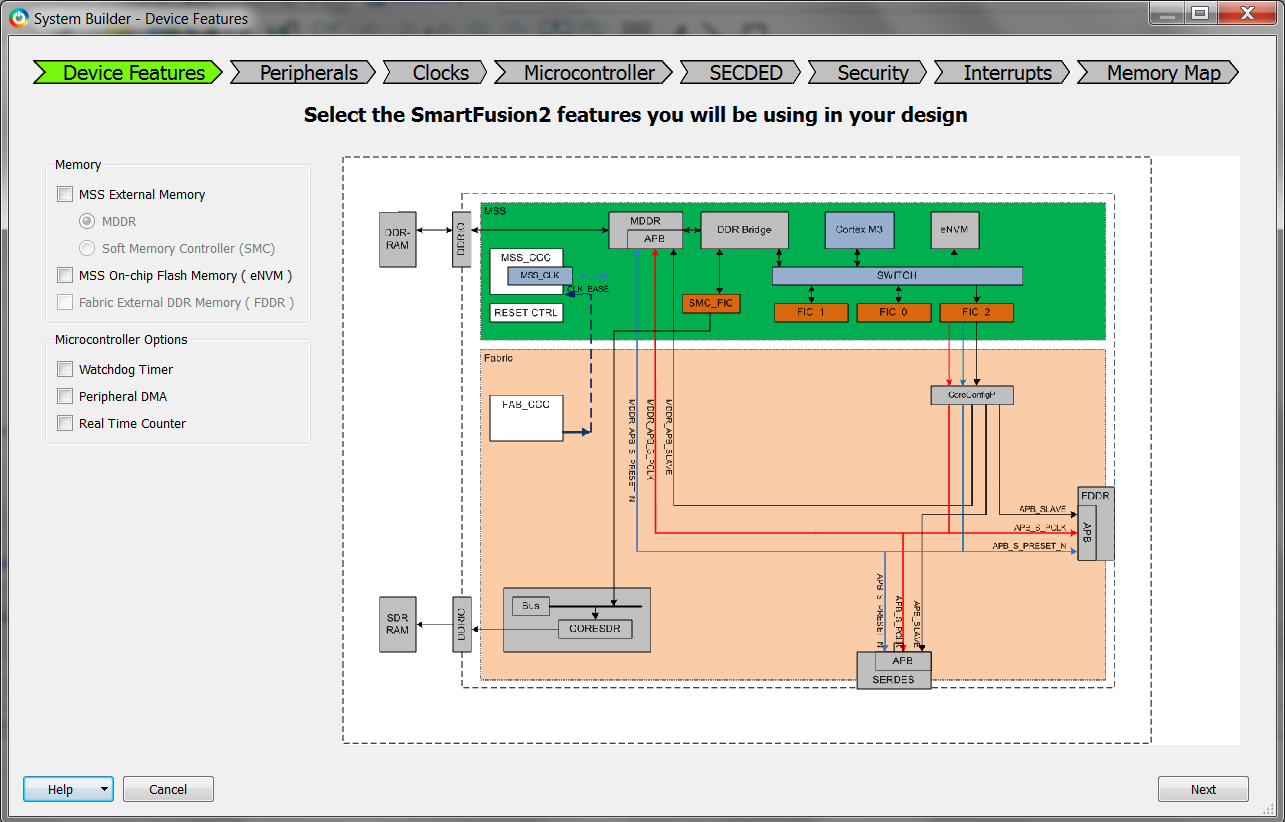
9. 点击Next。 10. 在外设页面上,启用MM_UART0、MM_UART1、MSS_I2C0和MSS_GPIO。 11. 对于每个外设,单击Enable左侧的Configure按钮。将Connect To更改为Fabric。
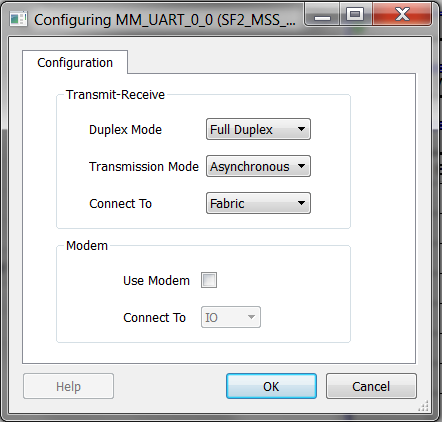
12. 对于GPIO外设,将GPIO 0-7设置为连接到FABRIC_A的Outputs。
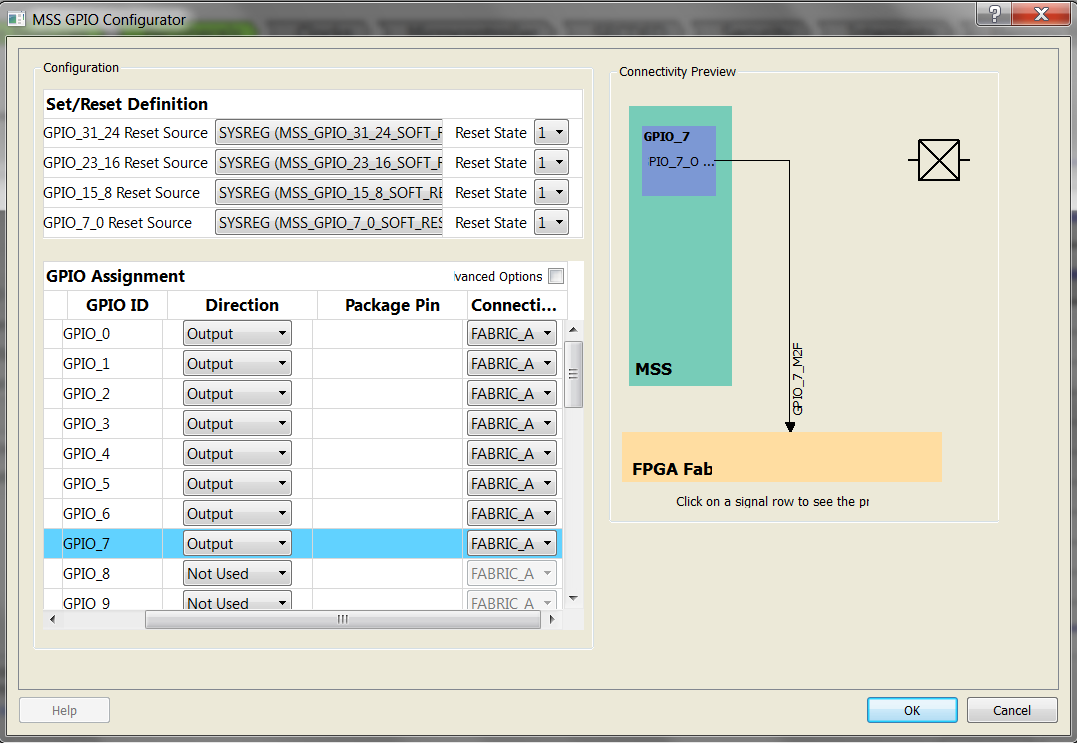
13. MSS Peripherals左边的圆圈现在应该是绿色的,表示配置有效。点击Next。 14. 从下拉菜单中选择On-chip 25/50 MHz Oscillator作为时钟源。点击Next。 15. 单击Next选择默认的Microcontroller配置。 16. 单击Next选择默认的SECDED配置。 17. 单击Next选择默认的Security配置。高级安全功能仅适用于制造商委员会不使用的“S”后缀部分。 18. 单击Next选择默认的Interrupt配置。在这个例子中没有使用结构中断。 19. 单击Next选择默认的Memory Map配置。在这个例子中没有使用存储器映射的外设。 20. 点击Finish创建系统。将在程序框图中创建一个实例。 21. 打开左侧的IP Catalog并展开Macro Library。将BIBUF宏的两个实例拖到设计中。 22. 选择MM_UART0、MM_UART1和GPIO_FABRIC接口并右键单击它们。选择Promote to Top Level。 23. 展开剩余的组并选择INIT_DONE、FAB_CCC_LOCK、FAB_CCC_GL0和MSS_READY。右键单击它们并选择Mark Unused。 24. 如下图所示连接剩余的信号。
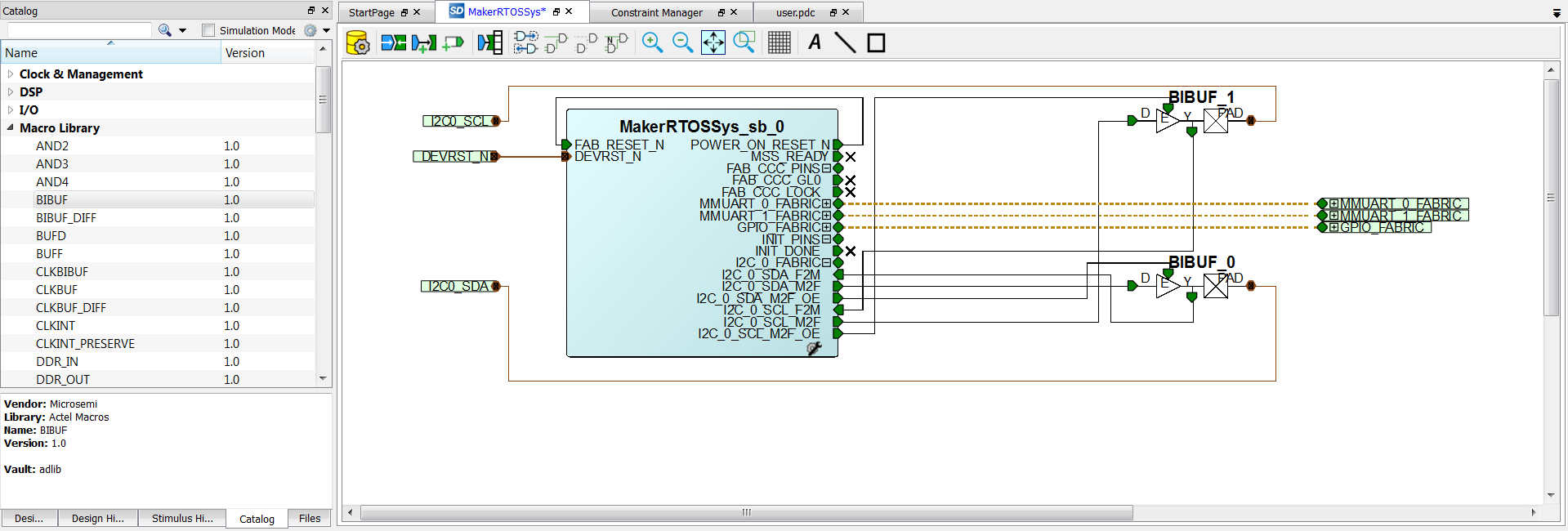
25. 保存程序框图,然后点击左上角的Generate Component按钮。 26. 导航回到左侧的Design Flow面板。选择Synthesize。 27. 您将在消息中看到许多涉及未使用组件的警告,并且可以安全地忽略它们。 28. 合成完成后,从“Design Flow”面板中选择“Manage Constraints”。
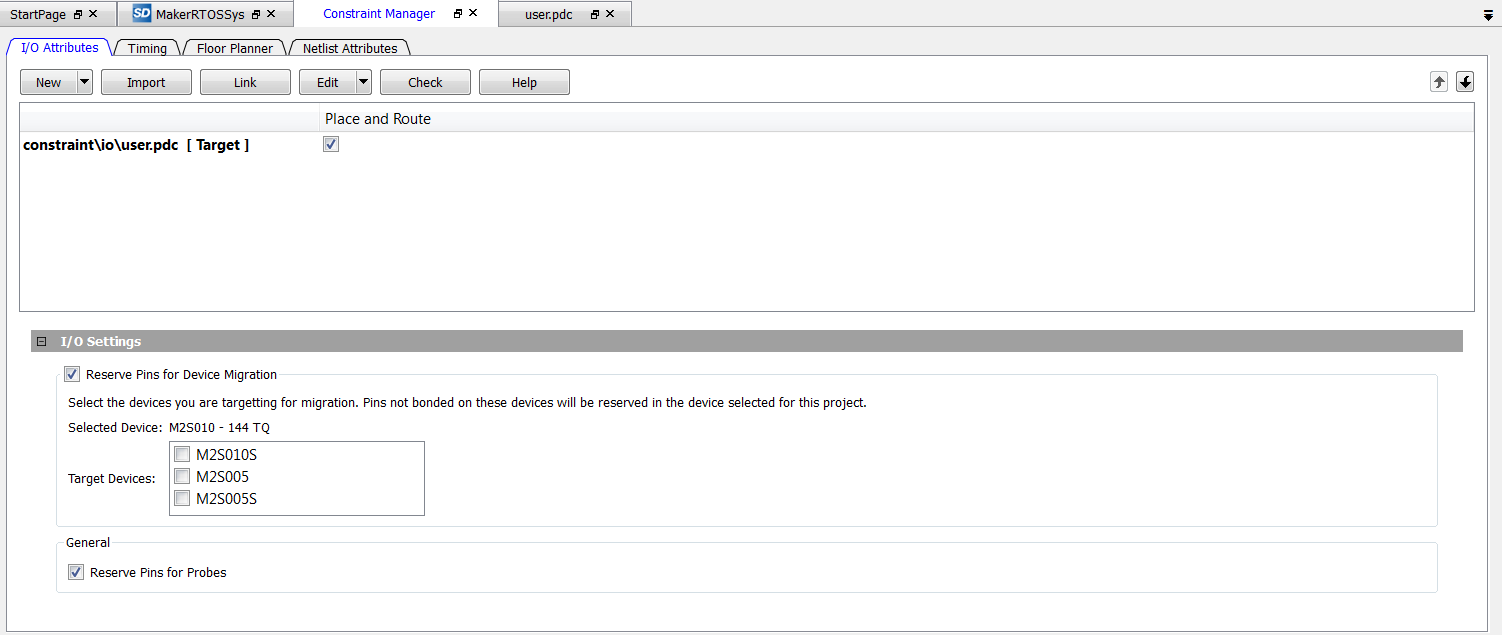
29. 选择New → Create New I/O Constraint from Root Module。 Libero将自动生成一个约束文件,该文件由程序框图中的顶层端口填充。 30. 右键单击生成的文件并选择Set as Target。 31. 选择Edit → Edit with I/O Editor。 32. 根据下表设置I / O约束。如果这些设置不可用,请检查IO Bank设置以设置存储区电压。
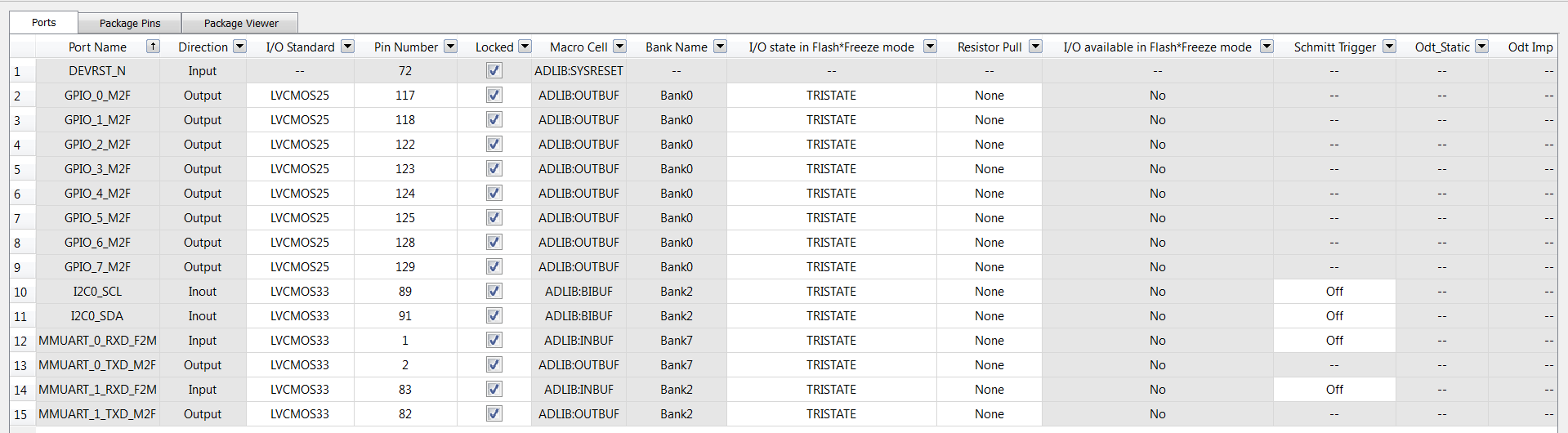
33. 保存约束并关闭I/O Editor窗口。 34. 返回到“Design Flow”面板中,选择“Place and Route”。 35. 布局布线完成后,运行Generate FPGA Array Data。 36. FPGA阵列数据生成后,运行“Generate Bitstream”。 37. 使用USB电缆将Maker-Board连接到计算机。选择Run PROGRAM Action将配置加载到电路板上。 38. 在“Design Flow”面板的底部附近,选择“Configure Firmware Cores”。
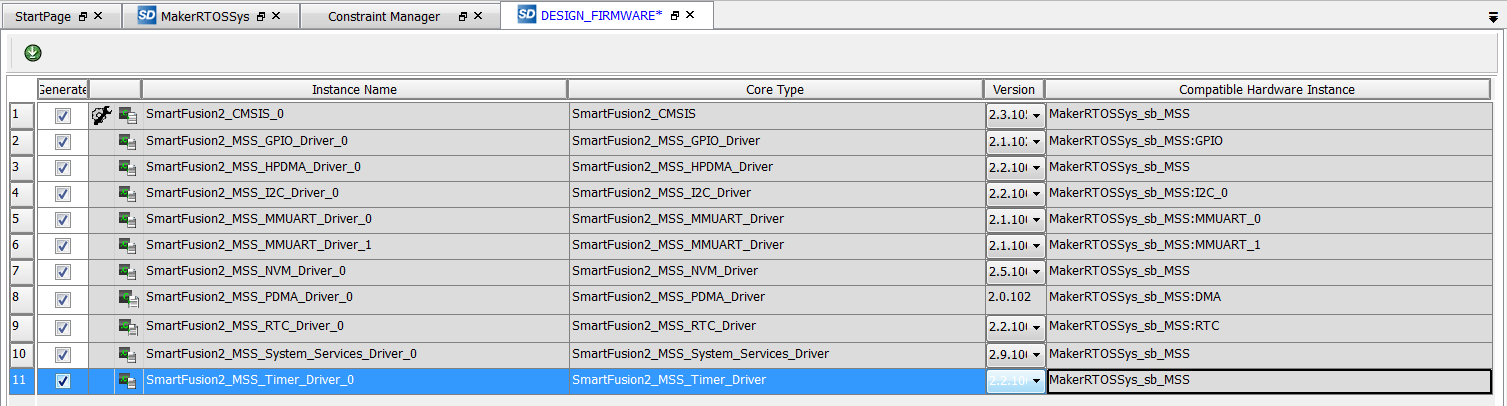
39. 确保选中所有生成代码所需的固件。 在开始时应为每个外设启用一个外设。 Libero会要求下载计算机上尚未存在的任何内核。 40. 从Design Flow面板中,选择Export Firmware。 选择SoftConsole4.0作为Software IDE。 选中Export hardware configuration and firmware drivers。
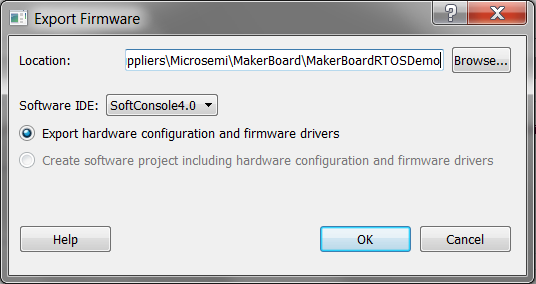
41. 硬件配置现已完成。 |